如何在iPhone上更改Apple ID【2025】
Barbara Wagner/ 2024-12-20 / Apple ID
若你是蘋果愛好者,你一定會擁有一個 Apple ID。 Apple ID是連結你所有蘋果產品的核心,也是你想使用諸多蘋果服務所不可或缺的,例如傳送與接收 iMessage、進行 FaceTime 通話、在 App Store 購買應用程式、將資料備份至 iCloud 等等。
但有時候你可能想要與更改某些蘋果裝置的Apple ID 。例如,更換硬體或將你的 iOS 裝置轉讓給他人的時候。但因為Apple ID是和特定國家互相連結,因此,有些使用者可能會希望在目前所在的國家建立一個新的 Apple ID,以享受該國家特定的優惠。
iCloud 密碼忘記破解,有效解決更改Apple ID 時忘記Apple ID 無法登出等問題,無需Apple ID 任何驗證資訊,快速移除舊Apple ID 創建登入新Apple ID,完美實現Apple ID 更換。
一.更改 Apple ID 前應考慮的事項
在你的裝置上變更 Apple ID 或刪除 iCloud 帳號 前,有一些事情你應納入考量,特別是如果你不打算將它們還原為預設出廠設定時 — 也就是說,你不想刪除所有內容,重新設定你的裝置。
如果你想保留所有內容,只想在某個裝置上更改 Apple ID,這可能會導致 iOS 出現一些問題,或是一些應用程式可能會產生衝突。因為每個應用程式都與獨特的 Apple ID 相連,你無法用不同的 Apple ID 去更新同個應用程式。而且可能造成和蘋果服務連結的(如 iCloud 或 Game Center)應用程式無法運作。
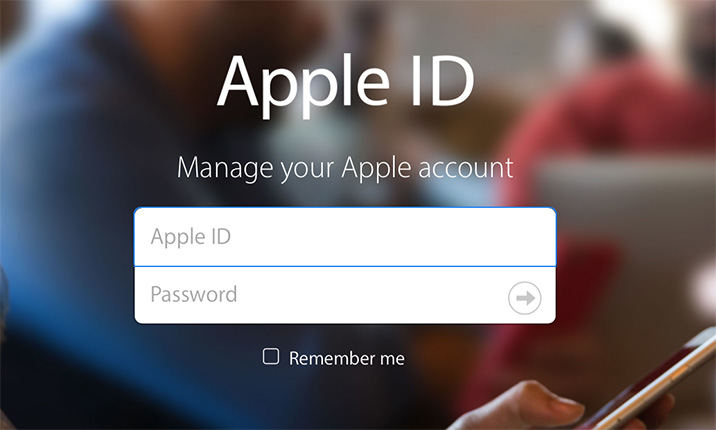
其解決方案會必須使用一個新的 Apple ID 下重新下載這些應用程式。如果是付費應用程式,你則必須重新購買這些應用程式。
或者,如果你不想為了同一個應用程式再花錢(因為你已經在不同的 Apple ID 下購買過),你可能會需要不斷在不同的 Apple ID 之間切換。
那麼,Apple ID 可以改嗎?要如何更改 Apple ID呢?以下是一些步驟指示。
二.如何更改 Apple ID
2.1 在網頁上變更 Apple ID
幸運的是,如果你記得你的 Apple ID 密碼,你可以在官方網站上用以下幾種方式更改與你帳戶連結的電子郵件地址。
- 前往此網站 (appleid.apple.com).
- 用你已停用的電子郵件地址和密碼登入。
- 在帳戶部分下,點擊編輯。
- 在 Apple ID 部分下,點擊變更 Apple ID。
- 輸入你想要使用的新 Apple ID 的電子郵件地址。
- 點擊繼續。
如果你的 iPhone、iPad 或其他 iDevices 使用的 iOS 版本至少為 10.3 或更新版本,你也可以直接從設定中更改你的 Apple ID。
2.2 直接在裝置上變更 Apple ID
首先,前往 iOS 的「設定」應用程式,找到「iTunes Store 與 App Store」。
在商店畫面的最上方,點擊 "Apple ID: [email protected]"。這個電子郵件地址應是你用於該 ID 的同個電子郵件。
在 Apple ID 管理的彈出視窗中,點擊 登出.
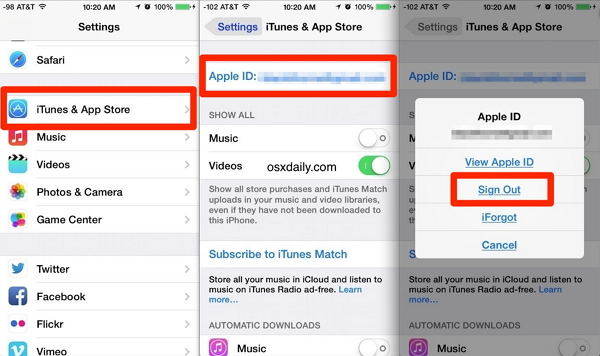
你將會從該裝置上現有的 Apple ID 登出,登入畫面會留空。接下來,你可以從以下兩個選項中選擇一個繼續。
- 1. 如果你已經事先建立好並準備好使用另一個 Apple ID,例如你在其他裝置上使用的Apple ID,你可以在這個空白畫面上輸入相關的登入資訊。如果該ID不可用,你可以嘗試下一個選項。
- 2. 點擊「創建新的 Apple ID」按鈕,以創建一個新的 Apple ID。 按照流程創建,之後你就能使用這個新 ID 登入。
如果你已經擁有一個Apple ID,但忘記了密碼該怎麼辦?你可以在「登入」按鈕下方使用找回密碼的選項,或參考以下解決方案。
三.如果忘記 Apple ID 密碼該怎麼辦
如果你忘記了 Apple ID 密碼(且無法使用帳戶上的電子郵件地址),請別擔心,嘗試看看以下解決辦法。
3.1 無雙因素驗證(2FA)
如果你設定了安全性問題,可以在重設密碼的過程中回答這些問題以重設你的密碼。或者,你可以試著在朋友或家人的 iOS 裝置上執行密碼重設步驟。只需打開「尋找我的 iPhone」,確保電子郵件欄位是空白的,然後點擊「忘記 Apple ID 或密碼」。
3.2 有雙因素驗證(2FA)
你也可以在信任的 iOS 裝置上進行 Apple ID 密碼重設,方法是前往「設定」 > 「iCloud」 > (你的名稱) > 「密碼與安全」 > 「變更密碼」。
在信任的 Mac 裝置上,前往「Apple」 > 「系統偏好設定」,然後點擊「iCloud」。接著點擊「帳戶詳細資料」,然後選擇「忘記 Apple ID 或密碼」。
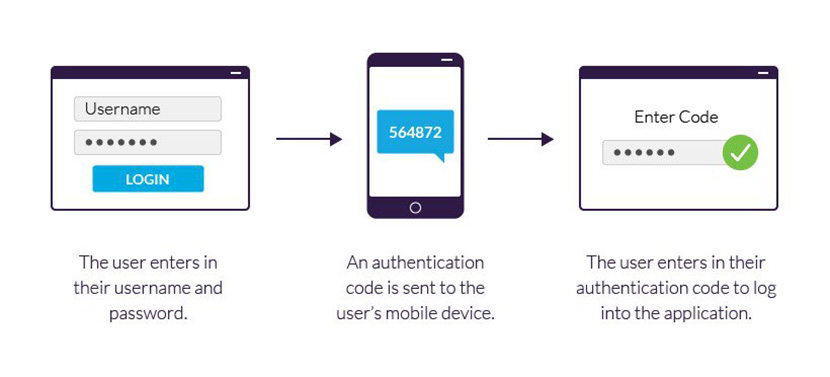
如果以上方法都無效,且你已經啟用兩步驟驗證,你可以嘗試蘋果的帳戶恢復程序來解決。這是當你無法登入或重設你的 Apple ID 時的最後手段。
3.3 你有恢復金鑰嗎?
如果你將 Apple ID 從 iOS 11+ 或 macOS High Sierra+ 中的兩步驟驗證升級為雙因素驗證,且你有恢復金鑰,你可以使用該恢復金鑰來幫助重設你的密碼。
3.4 使用第三方工具 - 無須密碼也可更改 Apple ID
如果你不再需要之前使用過的 Apple ID,並且想更換新的Apple ID,我們強烈推薦你使用 4uKey - iPhone 密碼解鎖工具 ,它可以幫助你永久移除 Apple ID,且不需要密碼。
更多功能:快速解除無法使用 iPad 15分鐘後再試一次畫面、iPhone 鎖機時間、mdm鎖、iCloud啟用鎖等
步驟 1下載 4uKey 到電腦上,啟動該程式,主介面上會顯示「解鎖 App ID」選項。
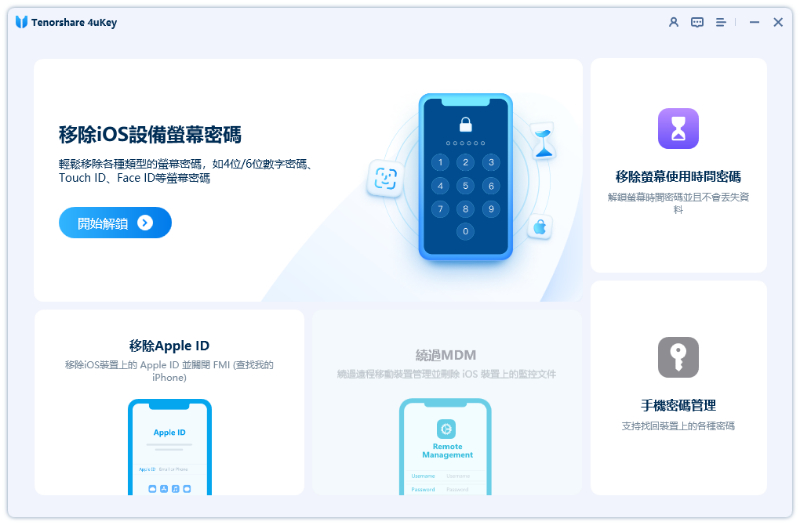
步驟 2 連接你的 iOS 裝置到電腦上(需要信任該電腦)。
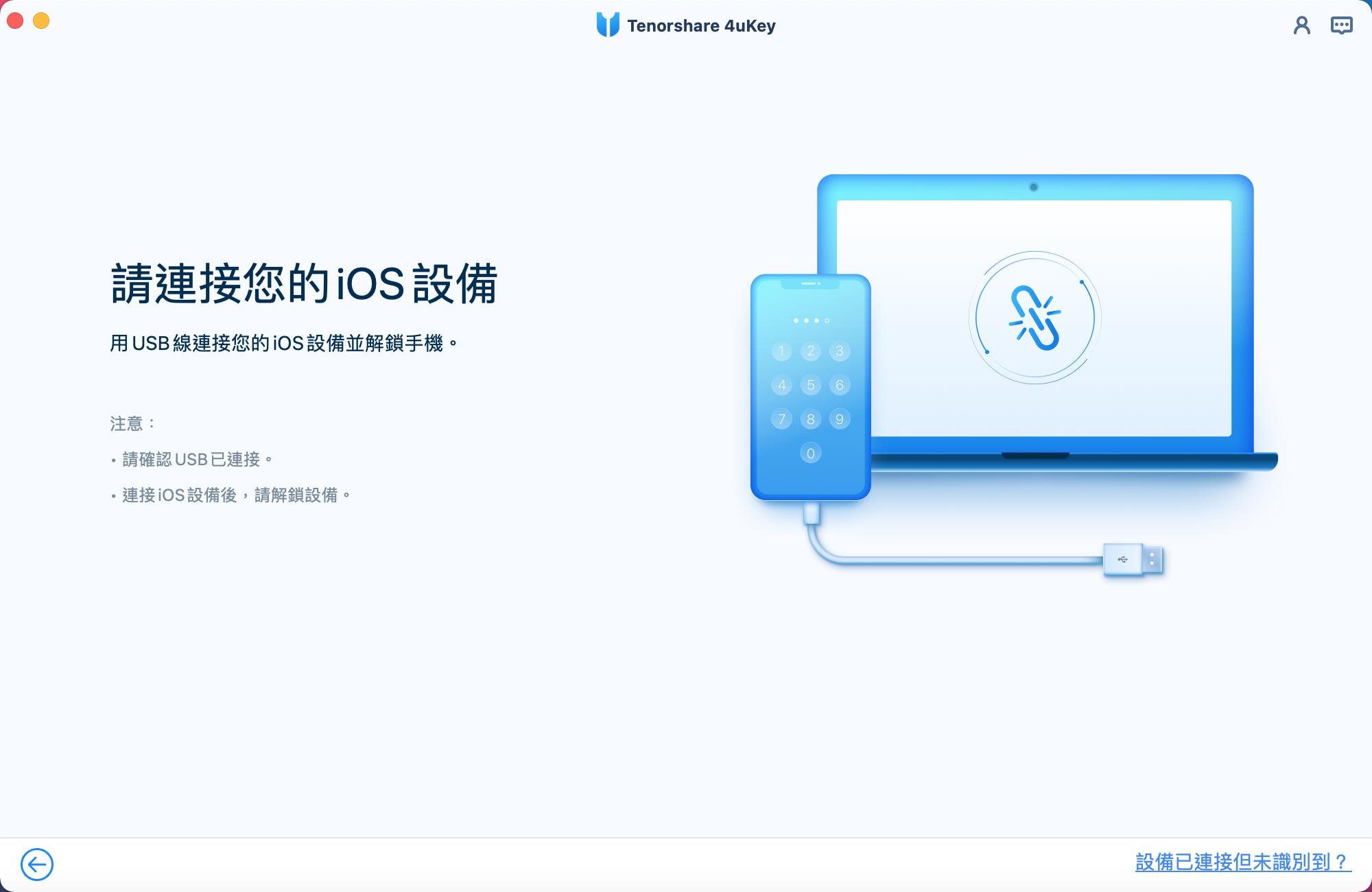

步驟 3點擊「開始」以解鎖與你的 iPhone、iPad 或 iPod touch 關聯的 Apple ID 和 iCloud 帳戶。
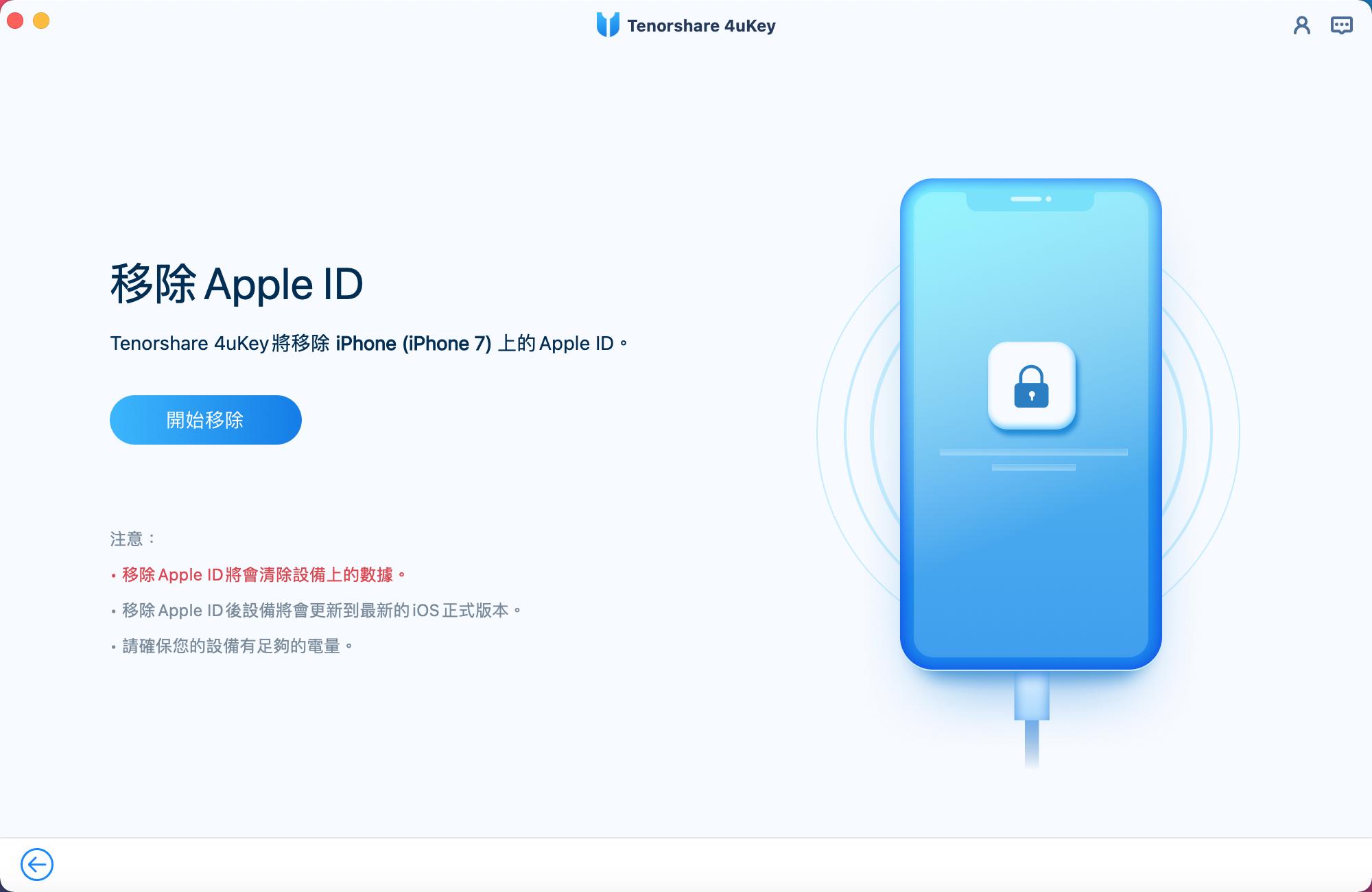
注意:
在移除 Apple ID 後,請不要清除裝置上的所有內容和設定,也不要使用 iTunes 還原 iPhone。因為你將會需要原本的Apple ID來重新啟動裝置,而且你也無法再通過該軟體移除該 Apple ID!
結論
在完成以上任一方法後,你就可以開始在你的裝置上使用新的 Apple ID 了。在以上的方法中,我們推薦使用4uKey - iPhone 密碼解鎖工具,因為他簡單好用,可以徹底刪除你不再使用的 Apple ID。
還有一點需要謹記在心,建議在更改 Apple ID 前從一個乾淨的狀態開始。同時,也要確保你的舊資料得到安全保護,以便在需要時能夠快速恢復你的裝置。但如果不幸在 iPhone 上遺失了資料, Tenorshare iPhone 資料恢復工具能夠快速而輕鬆地幫助你恢復 iPhone 的資料。







